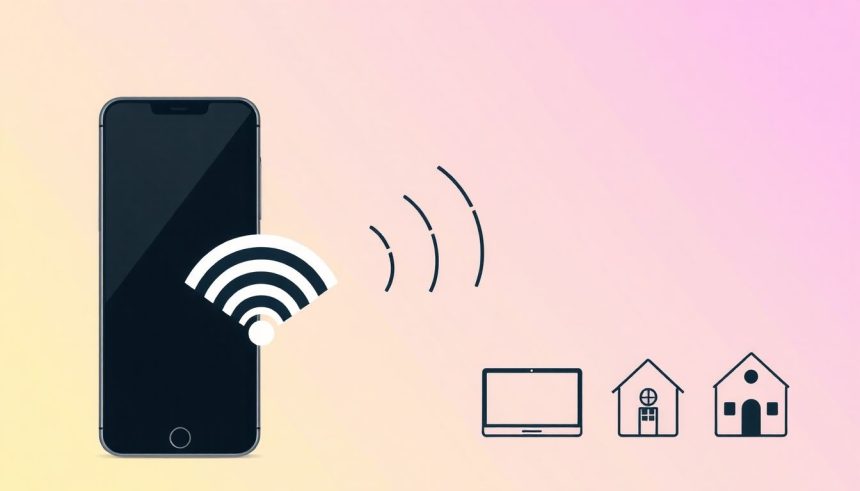A modern digitális világban az internet-hozzáférés már nem luxus, hanem alapvető szükséglet. Az otthoni vagy irodai vezetékes kapcsolatok mellett egyre nagyobb hangsúlyt kap a mobilitás, a hordozható internet-hozzáférés lehetősége. Ezen a ponton lép be a képbe a mobil hotspot, amely forradalmasította az internet-megosztás módját, lehetővé téve számunkra, hogy bárhol, bármikor online maradjunk. Ez a technológia valójában egy apró, személyes Wi-Fi hálózatot hoz létre, amelyre más eszközök – laptopok, tabletek, okostelefonok, vagy akár okosórák – csatlakozhatnak, és hozzáférhetnek a gazdaeszköz mobilinternet-kapcsolatához.
A mobil hotspot koncepciója rendkívül egyszerű, mégis zseniális: egy mobiladat-kapcsolattal rendelkező eszközt Wi-Fi routerré alakítunk. Ez az eszköz lehet a saját okostelefonunk, egy erre a célra tervezett, dedikált hotspot készülék, vagy akár egy USB modem. A lényeg, hogy a mobil hálózatról (2G, 3G, 4G LTE, 5G) kapott adatokat Wi-Fi jelekké alakítja át, amelyeket a közelben lévő, Wi-Fi képes eszközök érzékelni és használni tudnak. Ez a megoldás különösen hasznos utazás közben, távoli munkavégzés során, vagy olyan helyzetekben, amikor nincs elérhető nyilvános Wi-Fi hálózat, vagy annak biztonsága megkérdőjelezhető. A mobil hotspotok rugalmasságot és szabadságot kínálnak a digitális életünkben, áthidalva a fizikai korlátokat az internet-hozzáférés terén.
Mi az a Mobil Hotspot és Hogyan Működik?
A mobil hotspot, gyakran nevezik hordozható Wi-Fi-nek vagy tetheringnek, egy olyan funkció vagy eszköz, amely lehetővé teszi egy mobilinternettel rendelkező eszköz számára, hogy internetkapcsolatát megossza más eszközökkel Wi-Fi, USB vagy Bluetooth technológián keresztül. Lényegében a hotspotot létrehozó eszköz egy mini routerként funkcionál, amely a mobilhálózatról érkező adatokat Wi-Fi jelekké alakítja át, lehetővé téve más eszközök számára a csatlakozást és az internetezést.
A működés alapja a következő lépésekre bontható:
- Mobiladat-kapcsolat: A hotspotot szolgáltató eszköznek (pl. okostelefonnak vagy dedikált hotspotnak) aktív mobiladat-előfizetéssel és hálózati kapcsolattal kell rendelkeznie (pl. 4G LTE vagy 5G). Ez az eszköz veszi a mobilhálózatról érkező internetjelet.
- Adatfeldolgozás: A beépített modem és hálózati kártya feldolgozza a mobilhálózatról kapott adatokat. Ez a modem felelős a rádiójelek digitális adatokká alakításáért, és fordítva.
- Wi-Fi jel sugárzása: Az eszköz ezután a feldolgozott adatokat Wi-Fi jelekké alakítja át a beépített Wi-Fi chip segítségével. Ez a chip egy kis hatótávolságú vezeték nélküli hálózatot hoz létre, amelyet a környező eszközök érzékelni tudnak.
- Hálózati azonosító (SSID) és jelszó: A hotspot egy egyedi hálózati névvel (SSID, pl. „SanyiTelefonja” vagy „CégesHotspot”) és egy jelszóval (WPA2/WPA3 titkosítás) van ellátva. A felhasználóknak ismerniük kell ezeket az adatokat ahhoz, hogy csatlakozhassanak a hotspotra.
- Eszközök csatlakozása: Más eszközök (laptopok, tabletek, okostelefonok, okostévék stb.) keresik a Wi-Fi hálózatokat, megtalálják a hotspot SSID-jét, beírják a jelszót, és csatlakoznak.
- Adatforgalom megosztása: Amint az eszközök csatlakoztak, a hotspot eszköz továbbítja a mobilhálózatról érkező internetforgalmat a csatlakoztatott eszközök felé, és fordítva. A hotspot ekkor egyfajta „híd” szerepét tölti be a mobilhálózat és a csatlakoztatott eszközök között.
A folyamat során a hotspot eszköz NAT (Network Address Translation) és DHCP (Dynamic Host Configuration Protocol) szolgáltatásokat is nyújt, hasonlóan egy hagyományos Wi-Fi routerhez. A NAT lehetővé teszi, hogy több eszköz is ugyanazt a nyilvános IP-címet használja a mobilhálózaton keresztül, míg a DHCP automatikusan IP-címeket rendel a csatlakoztatott eszközökhöz a helyi hálózaton belül. Ez a technológiai háttér biztosítja a zökkenőmentes és biztonságos internet-megosztást.
A Mobil Hotspotok Típusai: Okostelefon, Dedikált Eszköz és USB Modem
A mobil hotspot funkció többféle formában is elérhető, mindegyiknek megvannak a maga előnyei és hátrányai a felhasználási igények függvényében. A három leggyakoribb típus az okostelefonok beépített hotspot funkciója, a dedikált mobil hotspot eszközök és az USB modemek.
Okostelefon Hotspot (Tethering)
Ez a legelterjedtebb és legkényelmesebb módja a mobilinternet megosztásának. Szinte minden modern okostelefon rendelkezik beépített hotspot funkcióval, amelyet „személyes hotspot”, „internetmegosztás” vagy „tethering” néven találunk meg a beállításokban. Három fő módon valósulhat meg:
- Wi-Fi Tethering: A leggyakoribb és legnépszerűbb módszer. Az okostelefon Wi-Fi jelet sugároz, mint egy mini router. Több eszköz is csatlakozhat egyszerre, és vezeték nélkül férhet hozzá az internethez. Előnye a kényelem és a mobilitás. Hátránya a jelentős akkumulátor-fogyasztás az okostelefonon, és a teljesítményromlás, ha sok eszköz csatlakozik.
- USB Tethering: A telefont USB kábellel csatlakoztatjuk egy laptophoz vagy számítógéphez. A számítógép ezután az USB kapcsolaton keresztül éri el a telefon mobilinternetét. Előnye a stabilabb kapcsolat és a telefon töltése a számítógépről, ami csökkenti az akkumulátor-merülést. Hátránya, hogy csak egy eszközzel osztható meg az internet, és fizikai kapcsolatra van szükség.
- Bluetooth Tethering: A telefon és az eszköz Bluetooth kapcsolaton keresztül kommunikál. Ez a leglassabb tethering mód, de a legkevesebb energiát is fogyasztja. Ideális alacsony sávszélességű feladatokhoz, mint az e-mailezés vagy az üzenetküldés, de videó streamingre vagy nagyobb fájlok letöltésére nem alkalmas.
Az okostelefon hotspotok ideálisak alkalmi használatra, utazáshoz vagy vészhelyzetekre, amikor nincs más internet-hozzáférés.
Dedikált Mobil Hotspot Eszközök (MiFi Eszközök)
Ezek a készülékek kizárólag arra a célra készültek, hogy mobilhotspotként működjenek. Gyakran nevezik őket MiFi eszközöknek (a „Mobile Wi-Fi” rövidítése) vagy hordozható Wi-Fi routereknek. Egy SIM-kártyát helyezünk beléjük, és saját akkumulátorral rendelkeznek.
Előnyei:
- Hosszabb akkumulátor-élettartam: Mivel csak hotspotként funkcionálnak, akkumulátoruk gyakran tartósabb, mint egy okostelefoné.
- Több egyidejű kapcsolat: Általában több eszközt (akár 10-15-öt is) képesek stabilan kezelni, mint egy okostelefon.
- Jobb jelvétel: Gyakran fejlettebb antennákkal rendelkeznek, amelyek jobb mobilhálózati jelet biztosítanak.
- Különálló eszköz: Nem terheli az okostelefont, így az szabadon használható más feladatokra.
- Fejlettebb funkciók: Egyes modellek Ethernet porttal, SD-kártya foglalattal vagy külső antenna csatlakozóval is rendelkezhetnek.
Hátrányai:
- További eszköz: Egy plusz eszközt kell magunkkal vinni és tölteni.
- Kezdeti költség: Megvásárlásuk költséggel jár.
- Külön adatcsomag: Gyakran külön SIM-kártyát és adatcsomagot igényelnek.
A dedikált hotspotok ideálisak azok számára, akik gyakran utaznak, távmunkát végeznek, vagy több eszközt szeretnének egyszerre internetre csatlakoztatni.
USB Modemek (Dongle-ök)
Az USB modemek, más néven internet stickek vagy dongle-ök, USB porton keresztül csatlakoznak egy számítógéphez vagy laptophoz. Egy SIM-kártyát helyezünk beléjük, és ők biztosítják a mobilinternet-kapcsolatot az adott eszköz számára. Bár technikailag nem „hotspotok” abban az értelemben, hogy Wi-Fi jelet sugároznának több eszköz számára, egyes fejlettebb USB modemek már képesek hotspot funkciót is ellátni, azaz beépített Wi-Fi képességgel rendelkeznek, így megosztva az internetet más eszközökkel.
Előnyei:
- Egyszerűség: Közvetlen és stabil kapcsolatot biztosítanak egyetlen eszköz számára.
- Kis méret: Rendkívül kompaktak és könnyen hordozhatók.
- Nincs külön akkumulátor: A csatlakoztatott eszközről kapják az áramot.
Hátrányai:
- Korlátozott megosztás: Alapvetően egyetlen eszköz számára készültek. Ha Wi-Fi hotspot funkcióval rendelkeznek, akkor is kevesebb eszközt támogatnak, mint a dedikált hotspotok.
- USB portot foglal: Elfoglalja a laptop vagy számítógép egyik USB portját.
- Nincs kijelző: Általában nincs kijelzőjük, így a státuszinformációkat szoftveren keresztül kell ellenőrizni.
Az USB modemek jól jöhetnek, ha csak egyetlen laptopnak van szüksége stabil mobilinternet-kapcsolatra, és a Wi-Fi megosztás nem elsődleges szempont.
Technikai Részletek: A Mobil Hotspot Működésének Mélyebb Megértése
A mobil hotspot működésének megértéséhez érdemes mélyebbre ásni a technológiai rétegekben, amelyek lehetővé teszik az adatátvitelt a mobilhálózat és a csatlakoztatott eszközök között. Ez a folyamat több kulcsfontosságú komponenst és protokollt foglal magában.
A Mobilhálózati Kapcsolat és Generációk
A hotspot alapja a stabil és gyors mobilhálózati kapcsolat. A technológia fejlődésével a sebesség és a megbízhatóság drámaian javult:
- 2G (GSM/GPRS/EDGE): A legkorábbi generációk, elsősorban hanghívásokra és alapvető adatátvitelre (SMS, MMS, WAP) tervezték. Hotspotként használva rendkívül lassú, csak nagyon alapvető böngészésre alkalmas.
- 3G (UMTS/HSPA): Jelentős ugrás a sebességben, lehetővé téve a mobiltelefonok számára a webböngészést, e-mailezést és alapvető streaminget. Hotspotként már használható volt, de a sebesség korlátozott maradt, különösen több felhasználó esetén.
- 4G (LTE): A jelenleg legelterjedtebb mobilhálózati szabvány, amely szélessávú internet-hozzáférést biztosít. Az LTE (Long Term Evolution) sebessége összehasonlítható az otthoni vezetékes szélessávú internettel, így ideális a mobil hotspotokhoz. Lehetővé teszi a HD videó streaminget, online játékot és gyors fájlátvitelt.
- 5G: A legújabb generáció, amely forradalmi sebességet, rendkívül alacsony késleltetést (latency) és hatalmas kapacitást ígér. Az 5G hotspotok képesek gigabites sebességeket is elérni, és sokkal több eszközt képesek kiszolgálni egyszerre, minimális teljesítményromlás nélkül. Ez a technológia kulcsfontosságú a jövőbeli IoT (Internet of Things) eszközök és az okosvárosok számára.
A hotspot eszköz modemje felelős a megfelelő mobilhálózati generációhoz való csatlakozásért és az adatok fogadásáért/küldéséért.
A Modem Szerepe
Minden mobil hotspot eszközben található egy modem. Ez a komponens felelős a mobilhálózaton keresztül érkező analóg rádiójelek digitális adatokká (IP-csomagokká) történő átalakításáért, amelyeket a hotspot eszköz processzora és operációs rendszere fel tud dolgozni. Fordítva is működik: a csatlakoztatott eszközöktől érkező digitális adatokat a modem alakítja át rádiójelekké, amelyeket a mobilhálózat továbbít. A modem minősége és a támogatott mobilhálózati szabványok (pl. LTE kategória, 5G NR) nagyban befolyásolják a hotspot maximális sebességét és stabilitását.
A Router Funkcionalitás
A mobil hotspot eszköz nem csupán egy modem, hanem egyben egy mini router is. Ez a router funkcionalitás biztosítja a helyi hálózati szolgáltatásokat a csatlakoztatott eszközök számára:
- NAT (Network Address Translation): Mivel a mobilhálózat általában csak egyetlen nyilvános IP-címet ad a hotspot eszköznek, a NAT felelős azért, hogy a hotspot mögött lévő összes csatlakoztatott eszköz (amelyek helyi, privát IP-címekkel rendelkeznek) képes legyen kommunikálni az internettel. A NAT lefordítja a privát IP-címeket a nyilvános IP-címre, és fordítva.
- DHCP (Dynamic Host Configuration Protocol): Ez a protokoll automatikusan IP-címeket, alhálózati maszkokat, alapértelmezett átjárókat és DNS-szerver címeket oszt ki a hotspotra csatlakozó eszközöknek. Ez teszi lehetővé, hogy a felhasználóknak ne kelljen manuálisan konfigurálniuk az IP-beállításokat.
- Tűzfal (Firewall): A hotspot eszközök általában beépített tűzfallal rendelkeznek, amely alapvető védelmet nyújt a külső fenyegetésekkel szemben, és szűri a bejövő és kimenő adatforgalmat.
Wi-Fi Szabványok és Titkosítás
A hotspotok a Wi-Fi (IEEE 802.11 szabványcsalád) technológiát használják a vezeték nélküli kapcsolat létrehozására. A különböző Wi-Fi szabványok eltérő sebességeket és hatótávolságokat kínálnak:
- 802.11b/g: Régebbi szabványok, lassabb sebességgel (max. 11 Mbps b, 54 Mbps g) és 2.4 GHz-es frekvenciasávval. Ma már ritkán használják.
- 802.11n (Wi-Fi 4): Jelentős sebességnövekedést hozott (akár 600 Mbps), és támogatta a 2.4 GHz és az 5 GHz-es sávot is (dual-band).
- 802.11ac (Wi-Fi 5): Kizárólag az 5 GHz-es sávot használja, és még nagyobb sebességet (akár gigabites) kínál, ideális a sávszélesség-igényes alkalmazásokhoz.
- 802.11ax (Wi-Fi 6/6E): A legújabb szabvány, amely mind a 2.4 GHz, mind az 5 GHz (és a 6 GHz Wi-Fi 6E esetén) sávot használja. Nagyobb sebességet, alacsonyabb késleltetést és jobb teljesítményt biztosít sűrű hálózati környezetekben, több csatlakoztatott eszköz esetén is. Az 5G-képes hotspotok gyakran Wi-Fi 6-ot használnak a maximális sebesség kihasználásához.
A titkosítás létfontosságú a hotspot biztonságához. A leggyakrabban használt titkosítási protokollok a WPA2 (Wi-Fi Protected Access II) és a WPA3. A WPA3 a legújabb és legbiztonságosabb szabvány, amely erősebb titkosítást és jobb védelmet nyújt a brute-force támadások ellen. Mindig győződjön meg róla, hogy a hotspotja erős jelszóval és a legmagasabb elérhető titkosítási szinttel van védve.
A mobil hotspot lényegében egy komplex, integrált rendszer, amely a mobilhálózati modem, a Wi-Fi router és a biztonsági protokollok szinergiájával biztosítja a vezeték nélküli internet-hozzáférést, bárhol is legyünk.
A Mobil Hotspotok Előnyei és Hátrányai
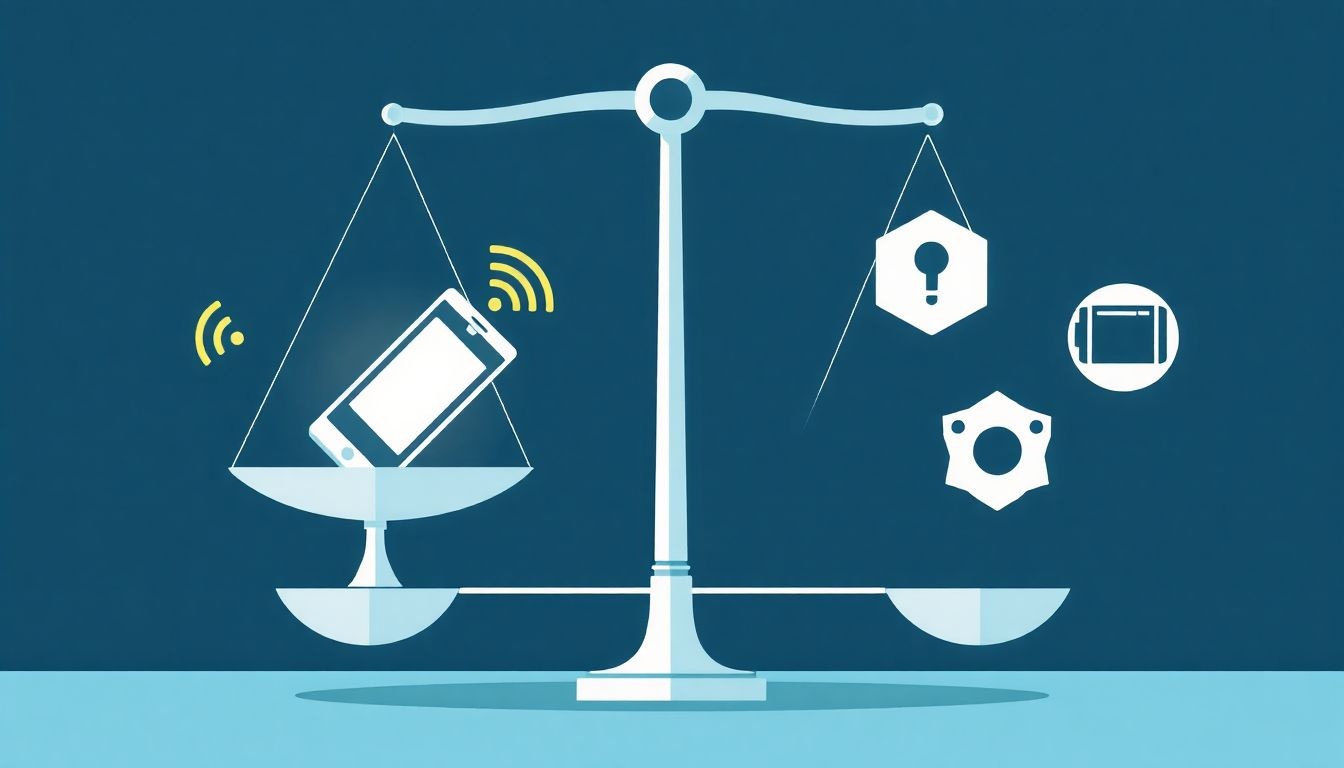
A mobil hotspotok rendkívül hasznosak lehetnek számos helyzetben, de mint minden technológia, megvannak a maguk korlátai és hátrányai is. Fontos mérlegelni ezeket, mielőtt kizárólag erre a megoldásra támaszkodunk.
Előnyök
- Hordozhatóság és Mobilitás: Ez a legnyilvánvalóbb előny. A mobil hotspotok lehetővé teszik, hogy bárhol hozzáférjünk az internethez, ahol van mobilhálózati lefedettség. Ideális utazáshoz, távmunkához kávézókból vagy parkokból, vagy egyszerűen csak kényelmes internet-hozzáféréshez otthonon kívül.
- Több Eszköz Csatlakoztatása: Egyetlen mobiladat-kapcsolatot megoszthatunk több eszközzel – laptoppal, tablettel, okostelefonnal, játékkonzollal, okosórával. Ez különösen hasznos családi utazások vagy kisebb csoportok számára.
- Biztonságosabb, mint a Nyilvános Wi-Fi: A nyilvános Wi-Fi hálózatok (pl. kávézókban, repülőtereken) gyakran nem biztonságosak, és könnyen lehallgathatók. A saját, jelszóval védett mobil hotspotunk sokkal biztonságosabb kapcsolatot biztosít, különösen ha WPA2 vagy WPA3 titkosítást használunk.
- Internet-hozzáférés Hiányában: Vészhelyzetekben, például otthoni internetszolgáltatás kimaradásakor, a mobil hotspot megbízható tartalék megoldásként szolgálhat.
- Költséghatékony (bizonyos esetekben): Ha több eszköznek van szüksége internetre, és nem akarunk minden eszközre külön mobiladat-előfizetést kötni, a hotspot egyetlen adatcsomaggal megoldhatja a problémát, ami olcsóbb lehet. Külföldi utazás során helyi SIM-kártyával gyakran olcsóbb, mint a roaming díjak.
- Rugalmasság: Nem vagyunk helyhez kötve, és nem kell nyilvános hálózatokhoz alkalmazkodnunk. Ez szabadságot ad a munkavégzésben és a szórakozásban.
Hátrányok és Korlátok
- Akkumulátor-fogyasztás (Okostelefon Hotspot): Az okostelefon hotspot funkciója rendkívül energiaigényes. Gyorsan lemerítheti a telefon akkumulátorát, ami különösen problémás lehet hosszabb használat során, ha nincs töltési lehetőség.
- Adatforgalmi Korlátok és Költségek: A mobiladat-csomagok gyakran adatforgalmi korlátokkal rendelkeznek. A hotspot használata gyorsan felemésztheti a rendelkezésre álló adatot, ami extra költségeket vonhat maga után, vagy a sebesség csökkenéséhez (throttling) vezethet. A dedikált hotspot eszközök és azok adatcsomagjai is plusz kiadást jelentenek.
- Sebesség és Stabilitás: A sebesség nagyban függ a mobilhálózati lefedettségtől és a hálózat terheltségétől az adott területen. Gyenge jel esetén a kapcsolat lassú és instabil lehet. Ezenkívül minél több eszköz csatlakozik a hotspothoz, annál jobban oszlik meg a sávszélesség, ami lassuláshoz vezethet.
- Hőtermelés: A hotspot funkció használata, különösen nagy adatforgalom esetén, jelentősen melegítheti az eszközt. Ez hosszú távon potenciálisan károsíthatja az akkumulátort vagy más belső komponenseket.
- Biztonsági Kockázatok (Helytelen Konfiguráció Esetén): Ha nem használunk erős jelszót és megfelelő titkosítást, a hotspotunk sebezhetővé válhat illetéktelen hozzáférésre.
- Hatótávolság: A mobil hotspotok Wi-Fi hatótávolsága általában kisebb, mint egy otthoni routeré. Ideális esetben a csatlakoztatott eszközöknek viszonylag közel kell lenniük a hotspothoz.
- Adatkorlátok a Szolgáltató Részéről: Egyes mobilszolgáltatók korlátozhatják a tetheringre fordítható adatmennyiséget, vagy extra díjat számíthatnak fel érte, még korlátlan adatcsomag esetén is. Mindig ellenőrizze szolgáltatója feltételeit!
Összességében a mobil hotspot egy rendkívül hasznos eszköz a modern életben, de használata előtt érdemes felmérni az egyéni igényeket, a rendelkezésre álló mobilhálózati lefedettséget és az adatcsomagunk korlátait.
Mobil Hotspot Beállítása: Részletes Útmutató
A mobil hotspot beállítása általában egyszerű, de az operációs rendszertől és az eszköz típusától függően a lépések kissé eltérhetnek. Az alábbiakban bemutatjuk a leggyakoribb beállítási módokat.
Okostelefon Hotspot Beállítása (Android és iOS)
Android Eszközökön
Az Android telefonokon a beállítások menüben találjuk meg a hotspot funkciót. A pontos elnevezések és menüpontok telefon gyártójától és Android verziótól függően változhatnak, de a logika hasonló:
- Nyissa meg a Beállításokat: Húzza le az értesítési sávot, és érintse meg a fogaskerék ikont, vagy keresse meg a „Beállítások” alkalmazást az alkalmazáslistában.
- Keresse meg a Hálózati Beállításokat: Keresse meg a „Hálózat és internet” vagy „Kapcsolatok” menüpontot.
- Válassza a Hotspot/Tethering Opciót: Itt általában „Mobil hotspot és tethering” vagy „Személyes hotspot” opciót talál. Érintse meg ezt.
- Wi-Fi Hotspot Engedélyezése: Kapcsolja be a „Mobil hotspot” vagy „Wi-Fi hotspot” kapcsolót.
- Hotspot Konfigurálása: Érintse meg a „Hotspot beállítása” vagy „Hotspot konfigurálása” opciót. Itt a következőket állíthatja be:
- Hálózati név (SSID): Ez az a név, amit más eszközök látni fognak. Adjon neki egy egyedi, könnyen azonosítható nevet.
- Biztonság: Válassza ki a titkosítási típust. Mindig válassza a WPA2-Personal vagy WPA3-Personal opciót a maximális biztonság érdekében. Soha ne használja a „Nincs” (Nyitott) opciót.
- Jelszó: Adjon meg egy erős, legalább 8 karakter hosszú jelszót, amely tartalmaz nagy- és kisbetűket, számokat és speciális karaktereket.
- AP sáv: Ha telefonja támogatja, választhat a 2.4 GHz és az 5 GHz-es sáv között. Az 5 GHz gyorsabb, de rövidebb hatótávolságú, míg a 2.4 GHz lassabb, de nagyobb hatótávolságú és jobban átmegy a falakon.
- Max. csatlakoztatott eszközök: Beállíthatja, hány eszköz csatlakozhat egyszerre a hotspothoz.
- Mentés és Kapcsolódás: Mentse a beállításokat. Mostantól a hotspotja aktív, és más eszközök csatlakozhatnak hozzá a megadott SSID és jelszó segítségével.
iOS Eszközökön (iPhone, iPad)
Az Apple eszközökön a „Személyes hotspot” funkció egyszerűen bekapcsolható:
- Nyissa meg a Beállításokat: Keresse meg a „Beállítások” alkalmazást a főképernyőn.
- Keresse meg a Személyes Hotspotot: Érintse meg a „Személyes hotspot” menüpontot. Ha nem látja, lehet, hogy először a „Mobilhálózat” menüpontra kell koppintania, majd ott keresni a „Személyes hotspot” opciót.
- Engedélyezze a Hotspotot: Kapcsolja be a „Személyes hotspot” kapcsolót.
- Wi-Fi Jelszó Beállítása: Alapértelmezés szerint az iOS generál egy jelszót. Ezt megváltoztathatja a „Wi-Fi jelszó” mezőre koppintva. Válasszon erős, biztonságos jelszót.
- Eszközök Csatlakoztatása: Más eszközök Wi-Fi beállításainál keresse meg a telefonja nevét (pl. „iPhone (Név)” vagy „iPad (Név)”), majd adja meg a jelszót.
- Családi megosztás (opcionális): Az iOS lehetővé teszi a Családi megosztás funkció használatával, hogy a családtagok eszközei automatikusan csatlakozzanak a hotspothoz a jelszó megadása nélkül.
Dedikált Mobil Hotspot Eszközök Beállítása
A dedikált hotspot eszközök (pl. Huawei, TP-Link, Netgear MiFi) beállítása gyártónként eltérő lehet, de az általános lépések a következők:
- SIM-kártya behelyezése: Helyezze be az aktív SIM-kártyát az eszközbe.
- Bekapcsolás: Kapcsolja be az eszközt. Gyakran van rajta egy kis kijelző, amely mutatja a jelerősséget, az akkumulátor állapotát és az adatforgalmat.
- Alapértelmezett adatok: Az eszközön vagy a dobozán általában fel van tüntetve az alapértelmezett Wi-Fi név (SSID) és jelszó.
- Admin felület elérése: Nyisson meg egy webböngészőt egy csatlakoztatott eszközön, és írja be az eszköz IP-címét (gyakran 192.168.0.1 vagy 192.168.1.1). Jelentkezzen be az alapértelmezett felhasználónévvel és jelszóval (ezek szintén az eszközön vagy a kézikönyvben találhatók).
- Beállítások módosítása: Az admin felületen módosíthatja a Wi-Fi nevet, jelszót, titkosítási típust, APN beállításokat (ha szükséges), és egyéb hálózati opciókat. Mindenképpen módosítsa az alapértelmezett admin jelszót is a biztonság érdekében!
- Mentés és Újraindítás: Mentse a beállításokat, és szükség esetén indítsa újra az eszközt.
USB Modem (Dongle) Beállítása
Az USB modemek beállítása általában a következőképpen történik:
- SIM-kártya behelyezése: Helyezze be az aktív SIM-kártyát az USB modembe.
- Csatlakoztatás: Csatlakoztassa az USB modemet a számítógép vagy laptop USB portjához.
- Illesztőprogramok telepítése: Az operációs rendszer általában automatikusan felismeri az eszközt, és telepíti a szükséges illesztőprogramokat. Ha nem, akkor az eszköz tartalmazhat egy beépített virtuális CD-ROM-ot a telepítővel, vagy letöltheti a gyártó weboldaláról.
- Kapcsolat létrehozása: A telepítés után egy szoftveres felületen vagy a hálózati beállításokban (pl. Windows „Hálózati és internetbeállítások”) létrehozhatja a mobil szélessávú kapcsolatot. Ez gyakran automatikusan megtörténik.
- APN beállítás (szükség esetén): Ritkán, de előfordulhat, hogy manuálisan kell beállítani az APN (Access Point Name) adatokat, amit a mobilszolgáltatótól kaphat meg.
- Csatlakozás: Kattintson a „Csatlakozás” gombra a szoftverben vagy a hálózati beállításokban.
Mindig ellenőrizze a szolgáltatója és az eszköz gyártójának útmutatóját a legpontosabb és legfrissebb beállítási információkért. A biztonságos jelszó és a WPA2/WPA3 titkosítás használata elengedhetetlen!
Használati Esetek és Szcenáriók
A mobil hotspot technológia rendkívül sokoldalú, és számos élethelyzetben kínál megoldást az internet-hozzáférésre. Az alábbiakban bemutatunk néhány tipikus használati esetet, amelyek rávilágítanak a mobil hotspotok praktikusságára.
Utazás és Mobilitás
- Autós utazások: Hosszú autós utazások során, különösen gyerekekkel, a mobil hotspot megmentő lehet. Lehetővé teszi a hátsó ülésen ülők számára, hogy streameljenek filmeket, játsszanak online játékokat, vagy egyszerűen böngésszenek az interneten, anélkül, hogy mindenki a saját mobiladat-keretét használná fel. Dedikált hotspot eszközök, amelyek autóba is beépíthetők, különösen hasznosak lehetnek.
- Tömegközlekedés: Vonaton, buszon vagy repülőn (bizonyos korlátozásokkal) dolgozhatunk, olvashatunk híreket, vagy szórakozhatunk, ha van mobilhálózati lefedettség.
- Külföldi utazás: A mobil roaming díjak gyakran rendkívül magasak. Helyi SIM-kártya vásárlásával és egy dedikált mobil hotspot eszközzel jelentősen csökkenthetők a költségek, miközben az egész család vagy csoport hozzáfér az internethez.
- Kempingezés és természetjárás: Ha el akarunk vonulni a város zajától, de mégis szükségünk van internetre (pl. vészhelyzet esetén, térképekhez, vagy egyszerűen csak a kapcsolattartáshoz), a mobil hotspot ideális megoldás, feltéve, hogy van térerő.
Távmunka és Tanulás
- Kávézó, park, könyvtár: Ha nem az irodában vagy otthon dolgozunk, a nyilvános Wi-Fi hálózatok gyakran lassúak, instabilak vagy nem biztonságosak. A saját mobil hotspotunk stabil és biztonságos kapcsolatot biztosít a munkavégzéshez.
- Vészhelyzeti iroda: Otthoni internetkimaradás esetén a mobil hotspot gyors és megbízható tartalék megoldást nyújt, hogy ne szakadjon meg a munka.
- Diákok és kutatók: A mobil hotspot lehetővé teszi, hogy a diákok és kutatók bárhol hozzáférjenek online forrásokhoz, dolgozzanak projekteken vagy tartsák a kapcsolatot csoporttársaikkal.
Szórakozás és Szociális Interakció
- Online játékok útközben: A modern mobil hotspotok, különösen az 5G képesek, elegendő sebességet és alacsony késleltetést biztosíthatnak online játékokhoz, akár laptopon, akár mobil eszközön.
- Streaming szolgáltatások: Filmek, sorozatok, zene streamelése a telefonról, tabletről vagy laptopról, bárhol.
- Közösségi média és videóhívások: Maradjunk kapcsolatban barátainkkal és családtagjainkkal videóhívásokon és közösségi média platformokon keresztül, még akkor is, ha távol vagyunk az otthoni Wi-Fi-től.
- Események és Konferenciák: Nagyobb rendezvényeken, ahol a Wi-Fi hálózatok túlterheltek vagy drágák, a saját hotspotunk megbízható alternatíva lehet a kapcsolat fenntartására.
Egyéb Speciális Használati Esetek
- Okosotthon eszközök távoli elérése: Bár nem tipikus, de bizonyos IoT eszközök, amelyek folyamatos internet-hozzáférést igényelnek, mobil hotspotra is csatlakozhatnak, ha nincs más hálózati lehetőség.
- Ideiglenes internet-hozzáférés vendégeknek: Ha vendégeink érkeznek, és nem akarjuk megadni nekik az otthoni Wi-Fi jelszavunkat, létrehozhatunk számukra egy ideiglenes hotspotot a telefonunkról.
- Kamera vagy biztonsági rendszer: Távoli helyszíneken, ahol nincs vezetékes internet, egy mobil hotspot biztosíthatja a biztonsági kamerák vagy riasztórendszerek online kapcsolatát.
Ezek a példák jól illusztrálják, hogy a mobil hotspot technológia milyen mértékben növeli a digitális szabadságunkat és rugalmasságunkat, lehetővé téve, hogy a világ bármely pontján (ahol van mobilhálózati lefedettség) online maradhassunk.
A Mobil Hotspot Teljesítményének Optimalizálása
A mobil hotspot kényelmes megoldás, de a legjobb teljesítmény eléréséhez érdemes néhány optimalizálási tippet megfogadni. Ezek segíthetnek a sebesség növelésében, az adatforgalom kezelésében és az akkumulátor élettartamának meghosszabbításában.
Jelminőség és Elhelyezés
- Optimális elhelyezés: Helyezze a hotspot eszközt (telefont vagy dedikált készüléket) olyan helyre, ahol a legjobb a mobilhálózati lefedettség. Ez gyakran egy ablak közelében, vagy egy magasabb ponton van. Kerülje a falak, fém tárgyak vagy más elektronikai eszközök közelségét, amelyek zavarhatják a jelet.
- Jelerősség ellenőrzése: Figyelje a hotspot eszközön vagy a telefon állapotjelzőjén a jelerősséget. Minél erősebb a jel (több vonal), annál jobb a sebesség és a stabilitás.
- Külső antenna (dedikált hotspotoknál): Egyes dedikált mobil hotspotok támogatják a külső antennák csatlakoztatását, ami jelentősen javíthatja a jelerősséget gyenge lefedettségű területeken.
Hálózati Konfiguráció és Eszközkezelés
- Korlátozza a csatlakoztatott eszközök számát: Minél több eszköz csatlakozik a hotspothoz, annál jobban oszlik meg a sávszélesség. Ha csak egy vagy két eszköznek van szüksége gyors kapcsolatra, válassza le a többit.
- Használja az 5 GHz-es sávot (ha elérhető): Ha a hotspot eszköze és a csatlakoztatott eszközök is támogatják az 5 GHz-es Wi-Fi sávot (Wi-Fi 5/6), válassza ezt. Az 5 GHz gyorsabb sebességet és kevesebb interferenciát kínál, bár rövidebb a hatótávolsága és rosszabbul terjed falakon keresztül. A 2.4 GHz nagyobb hatótávolságot és jobb áthatolást biztosít, de lassabb és zsúfoltabb.
- Zárja be a háttérben futó alkalmazásokat: A hotspotot szolgáltató eszközön (különösen okostelefonon) zárja be azokat az alkalmazásokat, amelyek a háttérben adatot fogyasztanak (pl. automatikus frissítések, szinkronizációk, felhő alapú szolgáltatások).
- Tiltsa le az automatikus frissítéseket: A csatlakoztatott eszközökön (laptop, tablet) kapcsolja ki az operációs rendszer és az alkalmazások automatikus frissítéseit, mivel ezek hatalmas adatforgalmat generálhatnak, és lelassíthatják a kapcsolatot.
- Monitorozza az adatfelhasználást: Rendszeresen ellenőrizze az adatforgalmát a hotspot eszköz beállításaiban vagy a mobilszolgáltató alkalmazásán keresztül. Ez segít elkerülni a váratlan túlszámlázást vagy a sebesség csökkentését (throttling).
Szoftver és Hardver Frissítések
- Frissítse az operációs rendszert és a firmware-t: Győződjön meg róla, hogy a hotspotot szolgáltató eszköz (telefon vagy dedikált hotspot) operációs rendszere és firmware-je naprakész. A frissítések gyakran tartalmaznak teljesítménybeli javításokat és hibajavításokat.
- A megfelelő adatcsomag kiválasztása: Válasszon olyan mobiladat-csomagot, amely elegendő adatot és megfelelő sebességet biztosít az Ön igényeinek. Ha rendszeresen használja a hotspotot nagy adatforgalomra (pl. videó streaming, online játék), érdemes lehet korlátlan vagy nagyobb adatkerettel rendelkező csomagot választani.
Akkumulátor-élettartam Optimalizálás (Okostelefon Hotspot esetén)
- Csatlakoztassa töltőre: Ha lehetséges, tartsa a telefont töltőn, miközben hotspotként használja, hogy elkerülje az akkumulátor gyors merülését.
- Kapcsolja ki, ha nem használja: Ha nincs szüksége a hotspottra, kapcsolja ki, hogy kímélje az akkumulátort és az adatforgalmat.
- Használjon USB tetheringet: Ha csak egy eszközt csatlakoztat, az USB tethering kevesebb akkumulátort fogyaszt, mivel a telefont tölti a csatlakoztatott eszközről.
- Csökkentse a képernyő fényerejét: A képernyő a telefon egyik legnagyobb energiafogyasztója. Ha a hotspot aktív, csökkentse a képernyő fényerejét, vagy kapcsolja ki a kijelzőt, ha nem használja.
Ezeknek az optimalizálási tippeknek a betartásával jelentősen javíthatja mobil hotspotjának teljesítményét és megbízhatóságát, biztosítva a zökkenőmentes online élményt.
Biztonsági Megfontolások és Tippek

Bár a mobil hotspotok rendkívül kényelmesek, a biztonságukra különös figyelmet kell fordítani, mivel a helytelen beállítások komoly kockázatokat rejthetnek. A nyilvános Wi-Fi hálózatokhoz hasonlóan, a hotspotok is sebezhetőek lehetnek, ha nincsenek megfelelően védve.
Erős Jelszó és Titkosítás
- Mindig használjon erős jelszót: Az alapértelmezett, könnyen kitalálható jelszavak (pl. „12345678”, „password”) vagy a telefon nevéből generált jelszavak rendkívül veszélyesek. Válasszon egyedi, hosszú jelszót, amely nagy- és kisbetűket, számokat és speciális karaktereket egyaránt tartalmaz.
- WPA2 vagy WPA3 titkosítás: Győződjön meg róla, hogy a hotspotja a legbiztonságosabb elérhető titkosítást használja. Jelenleg ez a WPA2-Personal (AES) vagy ideális esetben a WPA3-Personal. Soha ne használja a WEP vagy WPA/WPA2-TKIP titkosítást, mivel ezek már elavultak és feltörhetők. Soha ne hagyja a hotspotot „Nyitott” (Open) módban, jelszó nélkül.
SSID és Hálózati Beállítások
- Ne használjon könnyen azonosítható SSID-t: Bár kényelmes a saját nevünkről elnevezni a hotspotot, ez növeli a személyes adatok felfedésének kockázatát. Használjon inkább egy semleges, nehezen kitalálható nevet.
- SSID elrejtése (opcionális): Egyes hotspot eszközök lehetővé teszik az SSID sugárzásának kikapcsolását, azaz a hálózati név nem jelenik meg a Wi-Fi listákban. Ez növeli a biztonságot, de a csatlakozáshoz manuálisan kell megadni a hálózati nevet. Ez a funkció nem minden esetben elérhető vagy ajánlott, mivel kényelmetlenséget okozhat.
- Korlátozza a csatlakoztatott eszközök számát: Állítson be maximum csatlakoztatott eszközt (pl. 2-3), hogy megakadályozza az illetéktelenek csatlakozását, még akkor is, ha valahogy megszerezték a jelszót.
Adatforgalom és Magánélet
- VPN használata: A VPN (Virtual Private Network) titkosítja az internetes adatforgalmat, és elrejti az IP-címét, így még biztonságosabbá teszi a mobil hotspot használatát, különösen érzékeny adatok kezelésekor. Ez egy extra védelmi réteg, még akkor is, ha a hotspot maga biztonságos.
- Tűzfal és szoftveres védelem: Győződjön meg arról, hogy a csatlakoztatott eszközökön (laptop, tablet) aktív és naprakész tűzfal, valamint vírusirtó szoftver fut.
- Adatmegosztás kikapcsolása: Ha nem szükséges, kapcsolja ki az automatikus fájlmegosztási funkciókat a csatlakoztatott eszközökön (pl. Windows hálózati megosztás), hogy illetéktelenek ne férhessenek hozzá az adataihoz.
Gyakorlati Tippek
- Rendszeres jelszócsere: Időnként változtassa meg a hotspot jelszavát, különösen, ha sokan használták, vagy ha gyanakszik, hogy valaki illetéktelenül hozzáférhetett.
- Kapcsolja ki, ha nem használja: Ha nem használja aktívan a hotspotot, kapcsolja ki a funkciót. Ez nemcsak az akkumulátort kíméli, hanem a biztonsági kockázatot is csökkenti.
- Figyelje a csatlakoztatott eszközöket: A hotspot beállításaiban gyakran láthatja, hogy mely eszközök csatlakoztak. Ellenőrizze rendszeresen, hogy nincsenek-e ismeretlen eszközök a listán.
- Frissítések telepítése: Tartsa naprakészen a hotspot eszközt és a csatlakoztatott eszközök operációs rendszerét, mivel a frissítések gyakran tartalmaznak biztonsági javításokat.
A mobil hotspot biztonsága nagyrészt a felhasználó tudatosságán és a megfelelő beállításokon múlik. Ezen tippek betartásával jelentősen csökkentheti a kockázatokat, és biztonságosan élvezheti a hordozható internet előnyeit.
A Mobil Hotspotok Jövője: 5G és Beyond
A mobil hotspot technológia folyamatosan fejlődik, és a jövő még izgalmasabb lehetőségeket ígér, különösen az 5G hálózatok terjedésével és az IoT (Dolgok Internete) térnyerésével. Az innovációk a sebesség, a megbízhatóság, az energiahatékonyság és a funkcionalitás terén várhatók.
5G Hotspotok: A Sebesség Forradalma
Az 5G hálózatok jelentik a mobil hotspot technológia következő nagy ugrását. Az 5G nem csupán gyorsabb sebességet kínál (akár többszörös gigabitet másodpercenként), hanem alacsonyabb késleltetést (latency) és sokkal nagyobb kapacitást is. Ez utóbbi azt jelenti, hogy az 5G hálózatok sokkal több eszközt képesek kiszolgálni egyszerre anélkül, hogy a teljesítmény drámaian csökkenne.
- Hihetetlen sebesség: Az 5G hotspotok képesek versenyezni a vezetékes optikai internettel, ami forradalmasítja a távmunkát, a felhőalapú számítástechnikát és a nagy felbontású streaminget útközben.
- Alacsony késleltetés: Ez kulcsfontosságú az online játékok, a valós idejű kommunikáció (videókonferenciák) és a távoli vezérlésű alkalmazások számára.
- Nagyobb kapacitás: Az 5G hotspotok több eszközt képesek kiszolgálni stabilan, így ideálisak családok, kisebb csapatok vagy rendezvények számára.
- Új felhasználási területek: Lehetővé teszi az AR/VR (kiterjesztett és virtuális valóság) alkalmazások, az élő 4K/8K videó streaming és más, rendkívül sávszélesség-igényes technológiák mobil használatát.
Az 5G dedikált hotspot eszközök már elérhetőek, és egyre több 5G-képes okostelefon támogatja az 5G hotspot funkciót is. Ezek az eszközök gyakran a legújabb Wi-Fi szabványokat (pl. Wi-Fi 6/6E) is támogatják, hogy a belső Wi-Fi hálózat is képes legyen kihasználni az 5G sebességét.
Integrált Megoldások és eSIM Technológia
- Autókba és járművekbe integrált hotspotok: Egyre több autógyártó kínál beépített Wi-Fi hotspot funkciót, amely a jármű saját mobilhálózati kapcsolatát használja. Ez a trend valószínűleg folytatódni fog, kényelmes internet-hozzáférést biztosítva az utasok számára.
- Okos eszközök, mint hotspotok: A jövőben még több eszköz, például okosórák, tabletek vagy akár hordozható médialejátszók is képesek lehetnek hotspotként funkcionálni, elmosva a határokat a különböző eszközfunkciók között.
- eSIM technológia: Az eSIM (beágyazott SIM) technológia lehetővé teszi a felhasználók számára, hogy digitálisan váltsanak szolgáltatót és adatcsomagot fizikai SIM-kártya nélkül. Ez még rugalmasabbá teszi a mobil hotspotok használatát, különösen nemzetközi utazások során, ahol könnyedén válthatunk helyi adatcsomagra.
Intelligensebb Energiagazdálkodás és Mesterséges Intelligencia
- Fejlettebb akkumulátor-optimalizálás: A jövő hotspotjai valószínűleg még kifinomultabb energiagazdálkodási algoritmusokkal rendelkeznek majd, amelyek hosszabb akkumulátor-élettartamot biztosítanak, minimalizálva az energiafogyasztást tétlen állapotban vagy alacsony forgalom esetén.
- AI-alapú hálózatkezelés: A mesterséges intelligencia segíthet a hotspotoknak a hálózati forgalom optimalizálásában, a legjobb frekvenciasáv kiválasztásában, az interferencia csökkentésében és a felhasználói élmény javításában.
Mesh Hálózatok és Műholdas Kapcsolatok
- Mesh Wi-Fi funkciók: Elképzelhető, hogy a jövő mobil hotspotjai mesh hálózatok részeként is működhetnek, kiterjesztve a Wi-Fi lefedettséget nagyobb területeken, például egy ideiglenes irodában vagy egy fesztiválon.
- Műholdas internet integráció: Bár még gyerekcipőben jár, a Starlinkhez hasonló műholdas internetszolgáltatások jövőbeli integrációja a mobil hotspotokba forradalmasíthatja az internet-hozzáférést a legeldugottabb területeken is, ahol nincs mobilhálózati lefedettség. Ez drasztikusan kibővítené a mobil hotspotok használhatóságát.
A mobil hotspot technológia tehát nem csupán egy átmeneti megoldás, hanem egy folyamatosan fejlődő terület, amely egyre gyorsabb, megbízhatóbb és sokoldalúbb internet-hozzáférést ígér, bárhol is legyünk a világban.
Gyakori Problémák és Hibaelhárítás
A mobil hotspotok használata során előfordulhatnak kisebb-nagyobb problémák. Az alábbiakban bemutatjuk a leggyakoribb hibákat és azok megoldási módjait.
Nincs Internetkapcsolat
- Ellenőrizze a mobiladat-kapcsolatot: Győződjön meg róla, hogy a hotspotot szolgáltató eszköznek (telefon vagy dedikált hotspot) van aktív mobiladat-kapcsolata és elegendő adatforgalma. Ellenőrizze a térerőt és a szolgáltatói lefedettséget az adott területen.
- Kapcsolja ki és be a hotspotot: Gyakran egy egyszerű újraindítás megoldja a problémát. Kapcsolja ki a hotspot funkciót, várjon néhány másodpercet, majd kapcsolja be újra.
- Indítsa újra az eszközt: Ha a fenti nem segít, indítsa újra a hotspotot szolgáltató eszközt (telefont vagy dedikált hotspotot).
- APN beállítások ellenőrzése: Ritkán előfordulhat, hogy az APN (Access Point Name) beállítások hibásak. Ezeket a szolgáltatójától kaphatja meg, és a telefon mobilhálózati beállításaiban vagy a dedikált hotspot admin felületén állíthatja be.
- Adatforgalmi korlát: Ellenőrizze, hogy nem merítette-e ki az adatforgalmi keretét. Sok szolgáltató lelassítja vagy lekapcsolja az internetet a keret túllépése után.
Lassú Sebesség
- Jelerősség: Gyenge mobilhálózati jel esetén a sebesség drasztikusan lecsökken. Helyezze a hotspotot olyan helyre, ahol jobb a térerő (pl. ablak közelébe).
- Hálózati torlódás: Nagy forgalmú területeken vagy időszakokban (pl. esti órák) a mobilhálózat túlterhelt lehet, ami lassulást okoz.
- Túl sok csatlakoztatott eszköz: Minél több eszköz osztozik a kapcsolaton, annál lassabb lesz mindegyik. Próbálja meg leválasztani a felesleges eszközöket.
- Wi-Fi sáv: Ha támogatott, próbálja meg az 5 GHz-es Wi-Fi sávot használni, amely gyorsabb, de rövidebb hatótávolságú.
- Háttérben futó alkalmazások: Zárja be a hotspotot szolgáltató eszközön és a csatlakoztatott eszközökön azokat az alkalmazásokat, amelyek a háttérben adatot fogyasztanak (pl. automatikus frissítések, felhő szinkronizálás).
- Szoftverfrissítés: Győződjön meg róla, hogy az összes érintett eszköz szoftvere naprakész.
Akkumulátor Gyors Merülése (Okostelefon Hotspot esetén)
- Ez normális: A hotspot funkció rendkívül energiaigényes. Ez a leggyakoribb oka az akkumulátor gyors merülésének.
- Töltőre csatlakoztatás: Ha hosszabb ideig használja, tartsa a telefont töltőn.
- USB tethering: Ha csak egy eszközt csatlakoztat, az USB tethering kevésbé terheli az akkumulátort, mivel a telefon töltést kap a csatlakoztatott számítógépről.
- Kikapcsolás, ha nem használja: Kapcsolja ki a hotspotot, amint már nincs rá szüksége.
- Képernyő kikapcsolása: A telefon képernyője sokat fogyaszt. Ha hotspotként használja, kapcsolja ki a kijelzőt, ha nem szükséges.
Eszköz Nem Csatlakozik
- Helytelen jelszó: Ellenőrizze, hogy helyesen adta-e meg a Wi-Fi jelszót. A jelszavak érzékenyek a kis- és nagybetűkre.
- Helytelen SSID: Győződjön meg róla, hogy a megfelelő hálózati nevet (SSID) választotta ki a listából. Ha az SSID rejtett, manuálisan kell megadnia.
- Max. csatlakoztatott eszközök korlátja: Lehet, hogy elérte a hotspoton beállított maximális csatlakoztatott eszközök számát. Válasszon le egy másik eszközt.
- Újraindítás: Indítsa újra mind a hotspotot szolgáltató eszközt, mind a csatlakozni kívánó eszközt.
- Wi-Fi beállítások alaphelyzetbe állítása: A csatlakozni kívánó eszközön próbálja meg elfelejteni a hálózati beállításokat, majd csatlakozzon újra.
- Frissítések: Győződjön meg róla, hogy a csatlakozni kívánó eszköz Wi-Fi illesztőprogramjai naprakészek.
Adatforgalom Túl gyorsan Fogy
- Streaming és letöltések: A videó streaming (különösen HD vagy 4K minőségben), a nagy fájlok letöltése és az online játékok rendkívül sok adatot fogyasztanak. Korlátozza ezeket a tevékenységeket.
- Automatikus frissítések: A Windows, macOS, Android vagy iOS rendszerek, valamint az alkalmazások automatikus frissítései hatalmas adatmennyiséget tölthetnek le. Kapcsolja ki ezeket, ha hotspotot használ.
- Felhő szinkronizálás: A felhőalapú szolgáltatások (Google Drive, OneDrive, Dropbox) folyamatosan szinkronizálják a fájlokat, ami sok adatot fogyaszthat.
- Adatforgalom figyelése: Állítson be adatforgalmi figyelmeztetéseket a telefonján vagy a dedikált hotspot eszközön, hogy nyomon kövesse a fogyasztást.
- Alacsonyabb minőségű streaming: Ha videót streamel, válasszon alacsonyabb felbontást (pl. 480p vagy 720p) a 1080p vagy 4K helyett.
A legtöbb probléma egyszerű újraindítással, beállítások ellenőrzésével vagy a környezeti tényezők figyelembevételével orvosolható. Ha a probléma továbbra is fennáll, érdemes felvenni a kapcsolatot a mobilszolgáltatóval vagy az eszköz gyártójával.